Windows Security, hoặc Trung tâm Bảo mật Windows Defender, không chỉ đơn thuần là một phần mềm diệt virus cơ bản. Nó là một hệ thống bảo mật toàn diện được tích hợp sâu vào hệ điều hành Windows, có khả năng chống lại các mối đe dọa phức tạp như lừa đảo (phishing), mã độc tống tiền (ransomware) và ngăn chặn các ứng dụng độc hại hoạt động. Tuy nhiên, nhiều người dùng thường chỉ biết đến các tính năng cơ bản và bỏ qua những công cụ bảo vệ nâng cao. Thực tế, Windows Security ẩn chứa nhiều “vũ khí” mạnh mẽ, có thể giúp bạn bảo vệ máy tính và dữ liệu cá nhân một cách hiệu quả hơn rất nhiều. Các tính năng này thường được “giấu” kỹ sau nhiều lớp menu, khiến người dùng khó lòng phát hiện và tận dụng. Bài viết này sẽ hướng dẫn bạn cách kích hoạt và khai thác tối đa những tính năng bảo mật ẩn của Windows Security để đảm bảo an toàn tuyệt đối cho thiết bị của mình.
Bảo vệ tệp tin nhạy cảm khỏi Ransomware với Controlled Folder Access
Việc tải xuống tệp tin hoặc mở các tệp đính kèm không rõ nguồn gốc luôn tiềm ẩn rủi ro, đặc biệt nếu đó là mã độc tống tiền (ransomware). Chỉ trong vài giây, ransomware có thể khóa toàn bộ tệp tin của bạn, đòi tiền chuộc và gây thiệt hại nặng nề. May mắn thay, Windows tích hợp một tính năng mạnh mẽ gọi là Kiểm soát quyền truy cập thư mục (Controlled Folder Access), được thiết kế đặc biệt để bảo vệ các thư mục quan trọng nhất của bạn khỏi loại tấn công này.
Khi được kích hoạt, Controlled Folder Access sẽ chặn các ứng dụng không đáng tin cậy sửa đổi nội dung trong các thư mục được bảo vệ. Theo mặc định, tính năng này bảo vệ các vị trí như Tài liệu (Documents), Ảnh (Pictures) và Màn hình nền (Desktop). Tuy nhiên, bạn hoàn toàn có thể tùy chỉnh và bổ sung thêm các thư mục quan trọng khác mà bạn muốn bảo vệ, chẳng hạn như các dự án công việc, hồ sơ tài chính cá nhân, hoặc tệp tin lưu trữ trên ổ đĩa ngoài. Điều này đảm bảo rằng mọi dữ liệu quý giá của bạn đều được an toàn trước sự tấn công của ransomware.
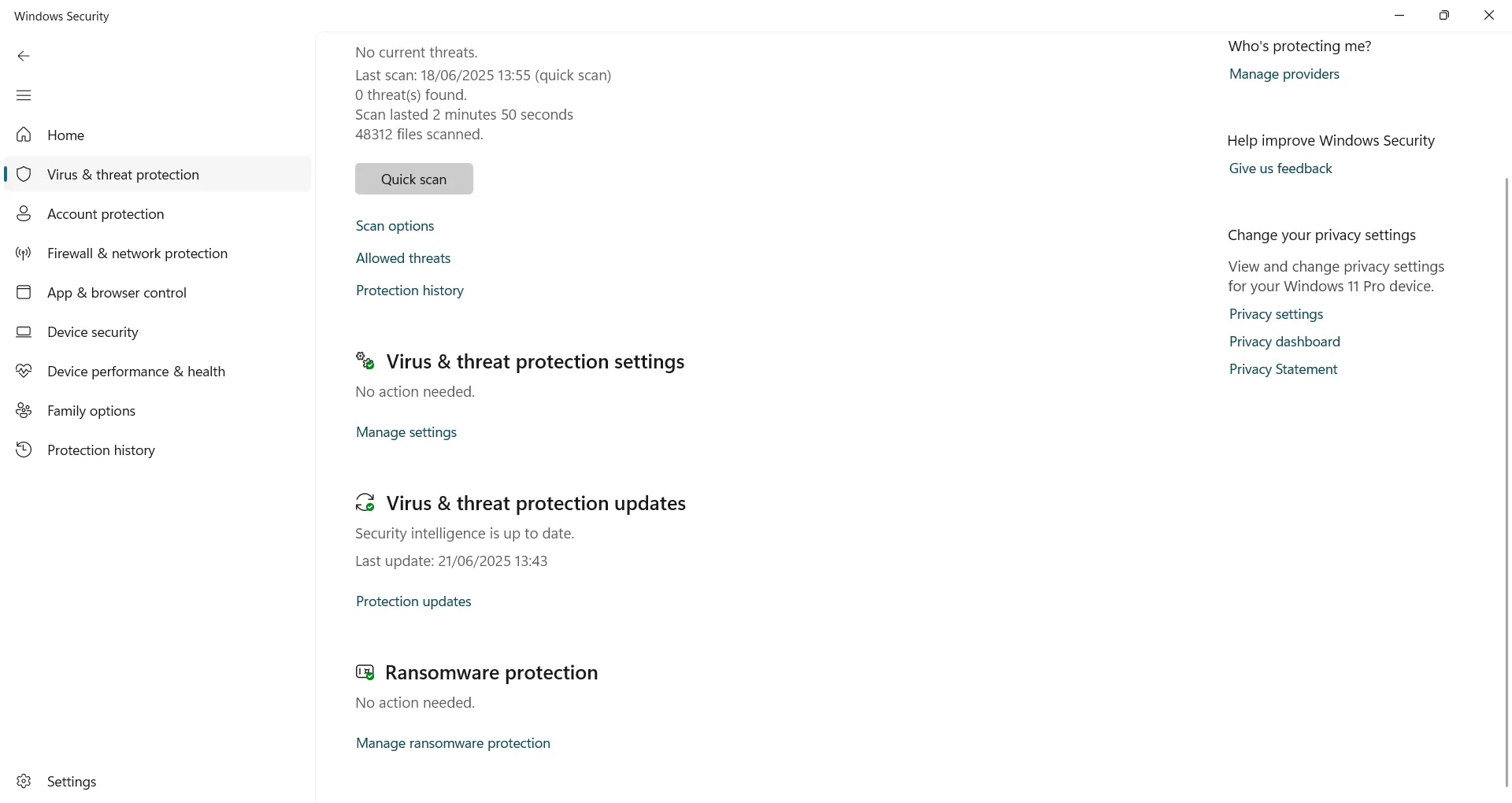 Giao diện mục Bảo vệ khỏi virus và mối đe dọa trong Windows Security
Giao diện mục Bảo vệ khỏi virus và mối đe dọa trong Windows Security
Để bật tính năng này, bạn thực hiện theo các bước sau:
- Mở Windows Security.
- Chuyển đến phần Bảo vệ khỏi virus và mối đe dọa (Virus & threat protection).
- Trong mục Bảo vệ chống mã độc tống tiền (Ransomware protection), nhấp vào Quản lý bảo vệ mã độc tống tiền (Manage ransomware protection).
- Tại đây, bạn sẽ thấy tùy chọn Kiểm soát quyền truy cập thư mục (Controlled folder access). Hãy bật nó lên (chuyển sang trạng thái On).
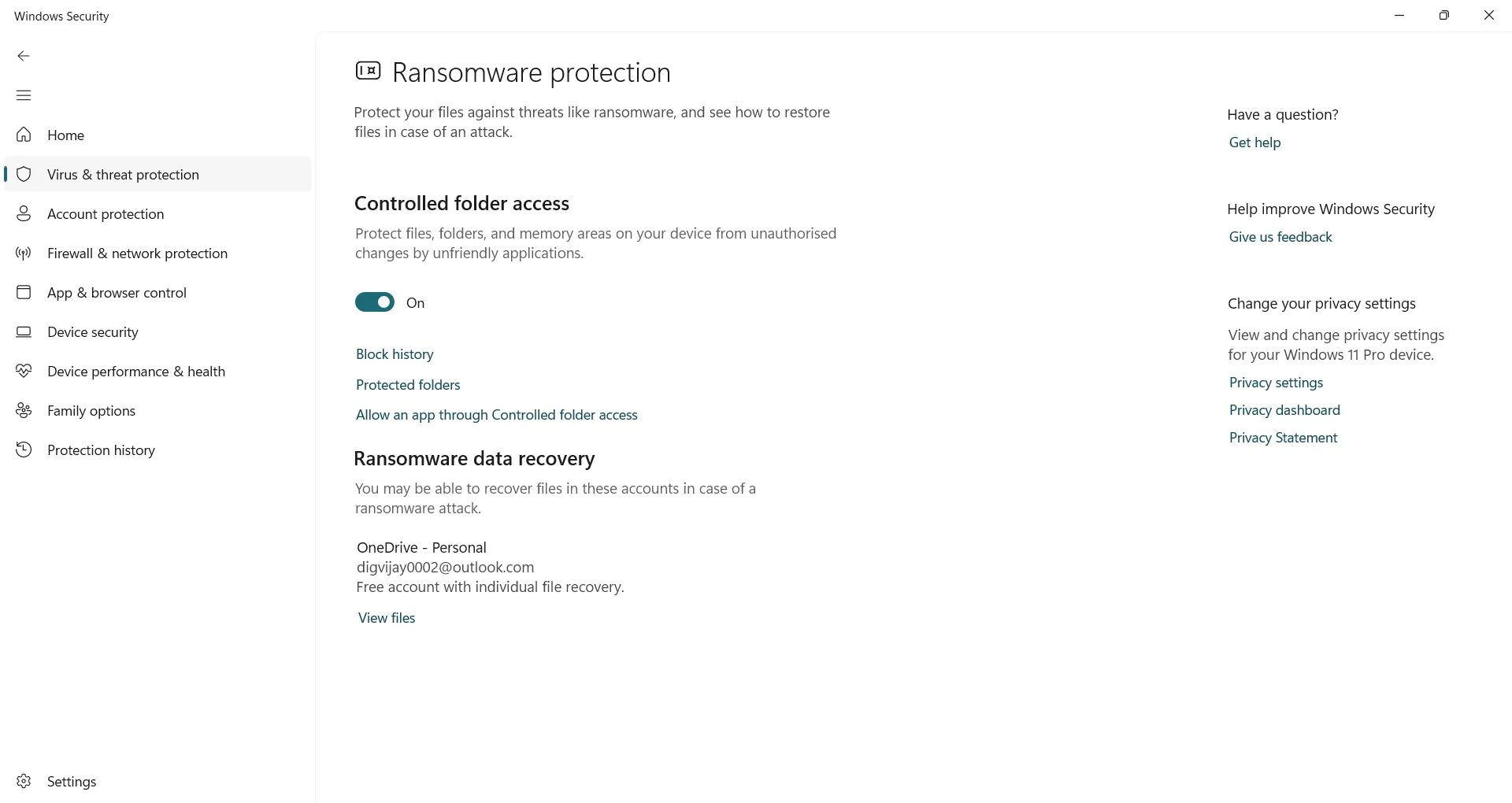 Kích hoạt tính năng Kiểm soát quyền truy cập thư mục trong Windows Security
Kích hoạt tính năng Kiểm soát quyền truy cập thư mục trong Windows Security
Nếu một ứng dụng đáng tin cậy bị chặn, Windows thường sẽ không thông báo cho bạn ngay lập tức. Để kiểm tra những gì đã bị chặn, bạn có thể truy cập phần Lịch sử bảo vệ (Protection history). Tại đây, Windows sẽ ghi lại các nỗ lực truy cập gần đây vào các thư mục được bảo vệ. Bạn chỉ cần tìm dưới mục Truy cập thư mục bị chặn (Blocked folder access) và cho phép bất kỳ ứng dụng nào bạn nhận diện và tin cậy.
Ngoài ra, nếu một ứng dụng quen thuộc như trình chỉnh sửa video hoặc công cụ sao lưu gặp sự cố, bạn có thể trực tiếp thêm ứng dụng đó vào danh sách cho phép bằng cách chọn Cho phép ứng dụng thông qua Kiểm soát quyền truy cập thư mục (Allow an app through Controlled Folder Access). Điều này giúp ngăn chặn mọi gián đoạn trong tương lai. Sau khi thiết lập, tính năng bảo vệ này sẽ hoạt động âm thầm trong nền. Nếu ransomware hoặc bất kỳ ứng dụng đáng ngờ nào cố gắng can thiệp, Windows sẽ chặn ngay lập tức, giữ cho tệp tin của bạn an toàn mà không cần bạn phải thao tác thêm.
Tự động chặn ứng dụng độc hại và không đáng tin cậy (Reputation-based protection)
Các mối đe dọa không phải lúc nào cũng trông đáng ngờ. Một tệp tin bạn tải xuống có thể trông hữu ích, nhưng thực tế nó có thể cài đặt trình theo dõi, phần mềm độc hại (malware) hoặc những thứ nguy hiểm khác. Ngay cả một trang đăng nhập giả mạo cũng có thể trông rất thuyết phục để lừa bất kỳ ai. Chỉ cần một cú nhấp chuột sai, thông tin đăng nhập của bạn có thể rơi vào tay kẻ xấu.
Tính năng Bảo vệ dựa trên uy tín (Reputation-based protection), được tích hợp sẵn trong Windows Security, giúp ngăn chặn những mối đe dọa này trước khi chúng tiếp cận bạn. Sử dụng công nghệ thông minh và dữ liệu tình báo mối đe dọa theo thời gian thực của Microsoft, tính năng này sẽ chặn các ứng dụng không đáng tin cậy, các tệp tải xuống đáng ngờ và các trang web lừa đảo (phishing), giúp bạn không phải băn khoăn về mỗi cú nhấp chuột.
Để bật tính năng quan trọng này, hãy làm theo các bước sau:
- Mở Windows Security.
- Chuyển đến mục Kiểm soát ứng dụng & trình duyệt (App & browser control).
- Nhấp vào Cài đặt bảo vệ dựa trên uy tín (Reputation-based protection settings).
- Tại đây, hãy bật tất cả các tùy chọn có sẵn: Kiểm tra ứng dụng và tệp (Check apps and files), SmartScreen cho Microsoft Edge, Chặn ứng dụng không mong muốn (Potentially unwanted app blocking) và Bảo vệ chống lừa đảo (Phishing protection).
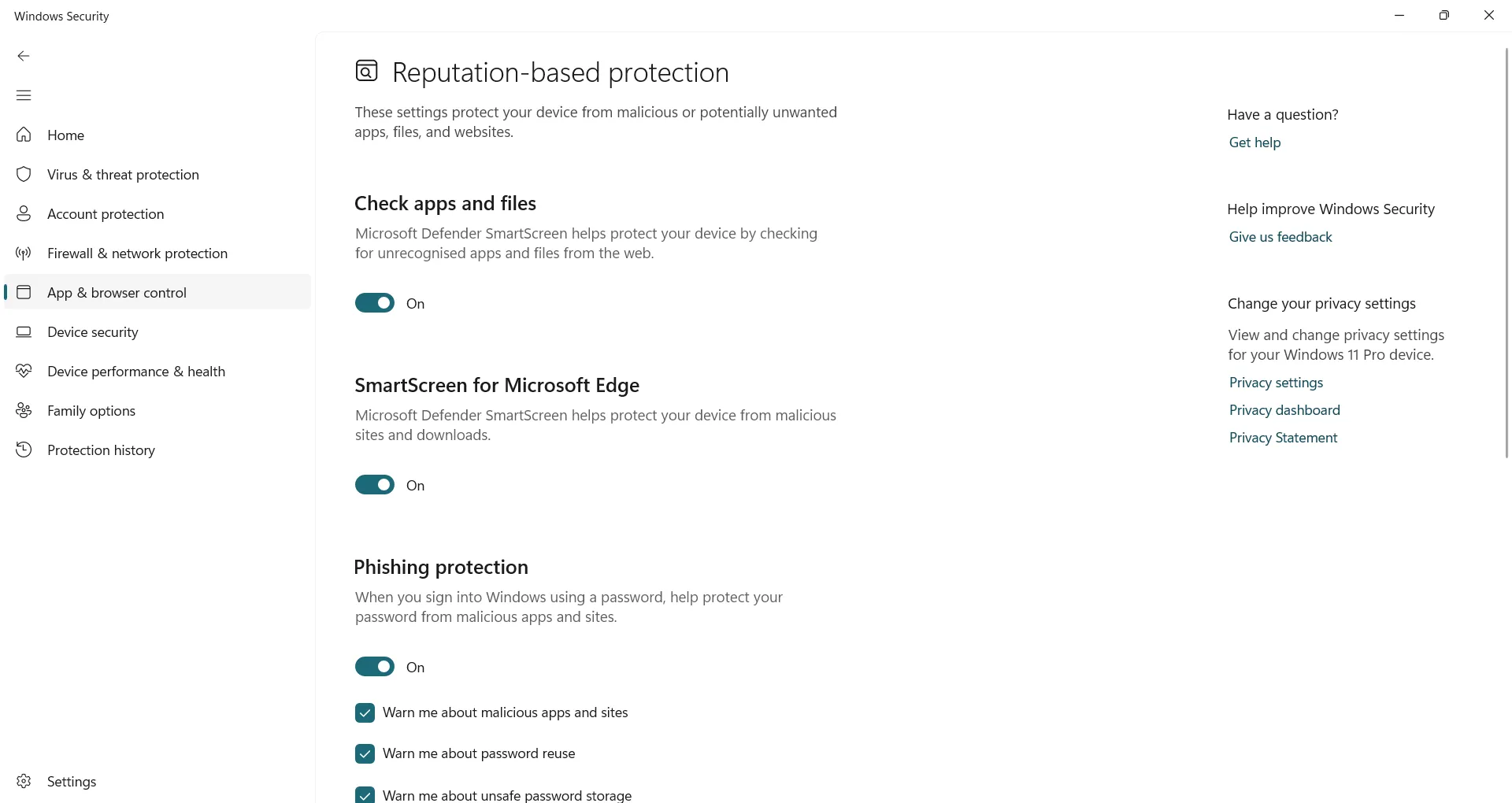 Điều chỉnh các thiết lập Bảo vệ dựa trên uy tín trong cài đặt Windows Security
Điều chỉnh các thiết lập Bảo vệ dựa trên uy tín trong cài đặt Windows Security
Sau khi được kích hoạt, Windows sẽ âm thầm giám sát hoạt động của bạn trong nền. Nếu một tệp hoặc trang web có vẻ rủi ro, bạn sẽ nhận được cảnh báo trước khi nó được thực thi. Bạn vẫn có thể cho phép các ứng dụng bạn tin tưởng, nhưng những kiểm tra tích hợp này sẽ giúp bạn tránh được những sai lầm có thể gây hậu quả nghiêm trọng về sau.
Sử dụng quét ngoại tuyến (Offline Scan) cho các mối đe dọa cứng đầu
Một số loại phần mềm độc hại (malware) đủ tinh vi để né tránh các lần quét thông thường. Chúng có thể ẩn sâu bên trong hệ thống của bạn, bắt đầu chạy trước khi Windows khởi động hoàn toàn, và lẩn tránh sự phát hiện trong khi âm thầm gây ra thiệt hại.
Khi tình huống đó xảy ra, một lần quét bình thường thường không đủ để loại bỏ chúng. Đó là lý do tại sao Windows cung cấp tính năng Quét ngoại tuyến (Offline Scan). Tính năng này thực hiện một quá trình kiểm tra sâu hơn trước khi Windows tải, đảm bảo rằng các mối đe dọa ẩn không có cơ hội được tải hoặc can thiệp vào quá trình quét.
Để chạy quét ngoại tuyến, bạn thực hiện như sau:
- Mở Windows Security.
- Chuyển đến Bảo vệ khỏi virus và mối đe dọa (Virus & threat protection).
- Nhấp vào Tùy chọn quét (Scan options).
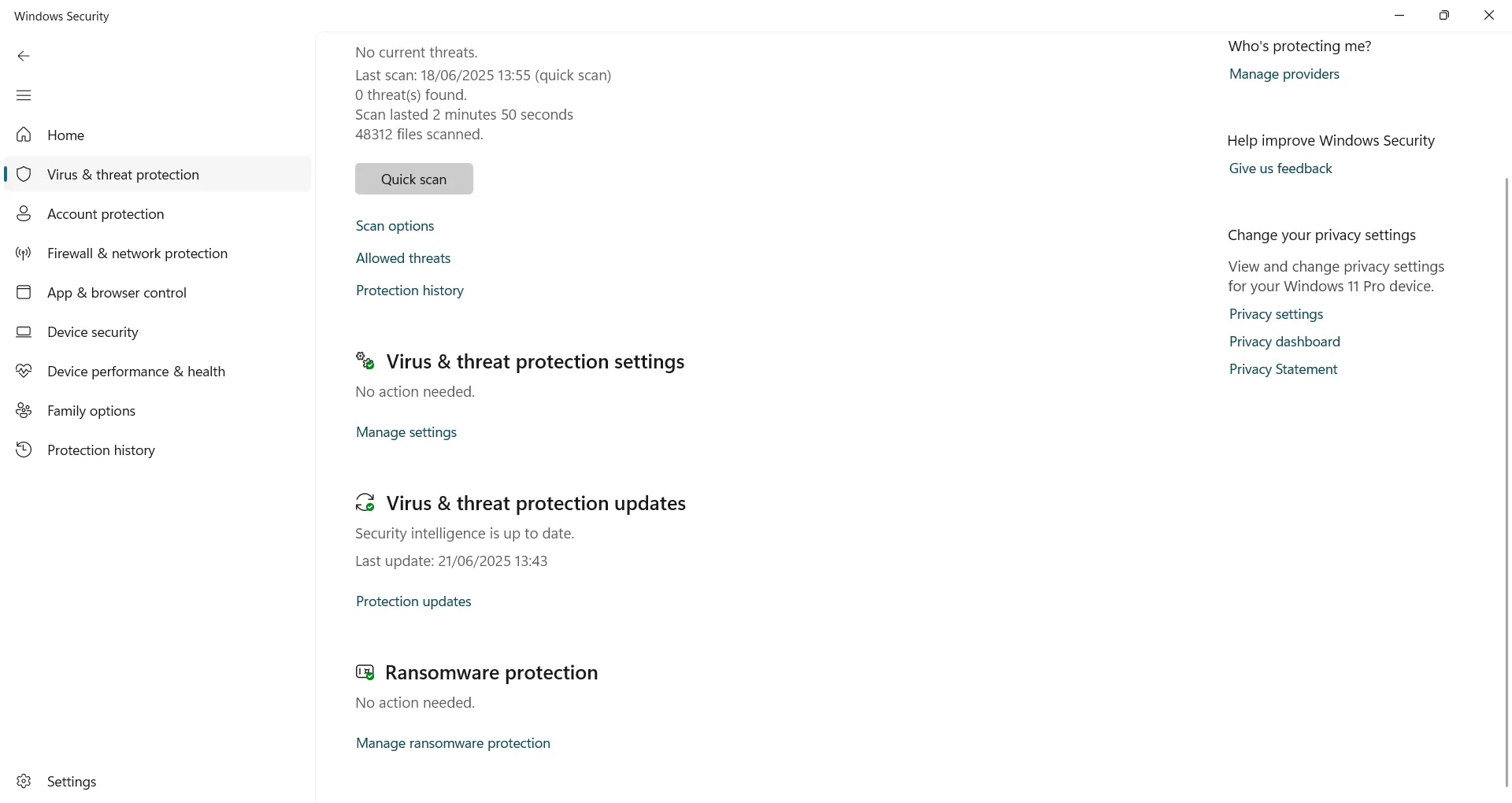 Giao diện mục Bảo vệ khỏi virus và mối đe dọa trong Windows Security
Giao diện mục Bảo vệ khỏi virus và mối đe dọa trong Windows Security
- Chọn Microsoft Defender Antivirus (quét ngoại tuyến) (Microsoft Defender Antivirus (offline scan)) và nhấp vào Quét ngay (Scan now).
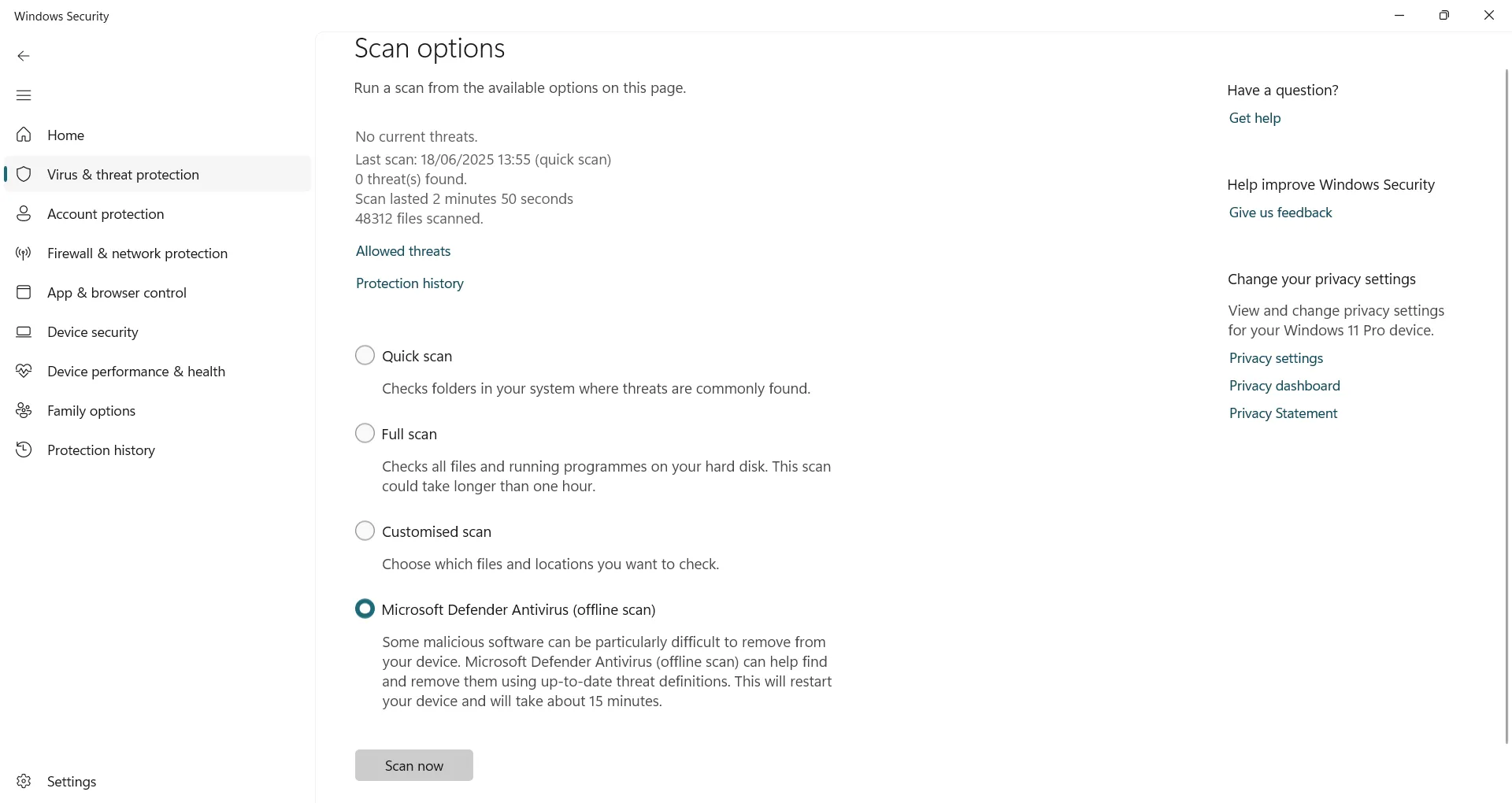 Khởi chạy tính năng quét ngoại tuyến Microsoft Defender trên Windows
Khởi chạy tính năng quét ngoại tuyến Microsoft Defender trên Windows
Máy tính của bạn sẽ khởi động lại, thực hiện quá trình quét trong một môi trường sạch (clean state), và sau đó quay trở lại màn hình nền khi hoàn tất. Quá trình này chỉ mất khoảng 15 phút và bạn không cần phải làm gì thêm sau khi nó bắt đầu. Khi hoàn thành, bạn có thể mở Lịch sử bảo vệ (Protection history) để xem liệu có bất kỳ mối đe dọa nào được tìm thấy hoặc loại bỏ hay không.
Tăng cường bảo vệ hệ thống với Memory Integrity
Bộ nhớ hệ thống (RAM) xử lý một số tác vụ nhạy cảm nhất trên máy tính của bạn. Nếu phần mềm độc hại (malware) quản lý để tiếp cận được cấp độ này, nó có thể can thiệp vào các tiến trình quan trọng, cài đặt trình điều khiển (driver) giả mạo, hoặc âm thầm kiểm soát máy tính mà không cần chạm vào các tệp cá nhân của bạn.
Toàn vẹn bộ nhớ (Memory Integrity) hoạt động như một điểm kiểm soát bảo mật tại trung tâm hệ thống của bạn. Tính năng này tạo ra một môi trường được bảo vệ bằng công nghệ ảo hóa (virtualization), giữ cho các tiến trình quan trọng được cách ly khỏi bất kỳ thứ gì không đáng tin cậy. Nếu có thứ gì đó đáng ngờ tìm cách xâm nhập, nó sẽ bị chặn ngay lập tức.
Để kích hoạt tính năng bảo vệ bộ nhớ quan trọng này, bạn hãy điều hướng theo các bước sau:
- Truy cập Windows Security.
- Đi tới Bảo mật thiết bị (Device security).
- Nhấp vào Chi tiết cách ly cốt lõi (Core isolation details).
- Nếu Toàn vẹn bộ nhớ đang tắt, hãy bật nó lên. Bạn có thể sẽ được nhắc khởi động lại máy tính để hoàn tất quá trình.
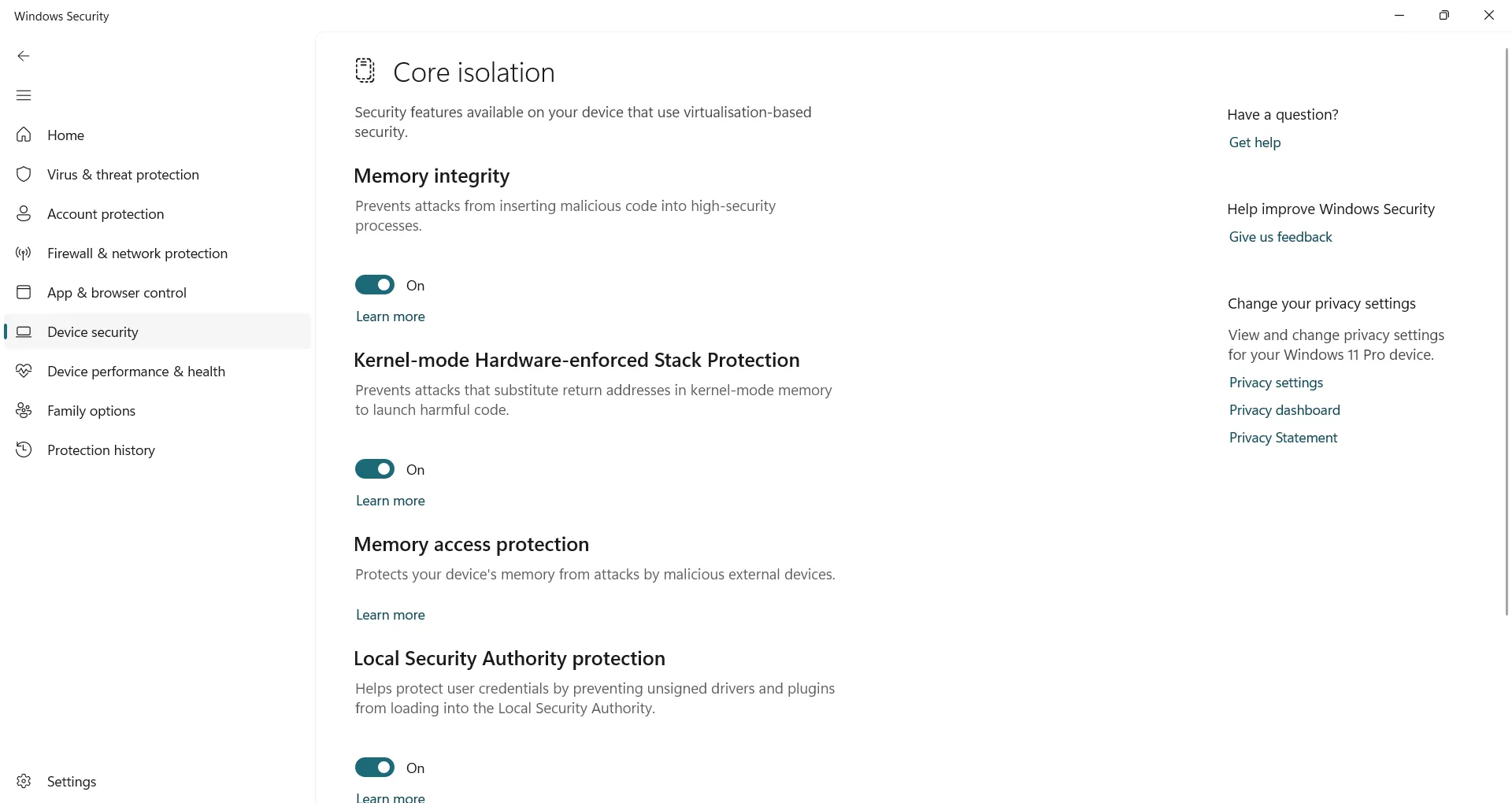 Bật tính năng Toàn vẹn bộ nhớ trong mục Cách ly cốt lõi của Windows Security
Bật tính năng Toàn vẹn bộ nhớ trong mục Cách ly cốt lõi của Windows Security
Nếu nút bật không hoạt động ngay lập tức, Windows có thể báo hiệu rằng có một trình điều khiển (driver) hoặc ứng dụng lỗi thời đang gây xung đột. Trong trường hợp đó, hãy thử cập nhật hoặc cài đặt lại phần mềm bị ảnh hưởng. Khi mọi thứ đã tương thích, Memory Integrity sẽ có thể được bật mà không gặp vấn đề gì.
Cài đặt Exploit Protection cho hệ thống và chương trình
Hầu hết các mối đe dọa bảo mật đều cố gắng lừa bạn cài đặt thứ gì đó đáng ngờ, nhưng các khai thác lỗ hổng (exploits) lại ranh mãnh hơn một chút. Thay vì yêu cầu quyền, chúng lén lút xâm nhập thông qua các lỗ hổng ẩn trong ứng dụng của bạn. Chỉ cần một lỗ hổng bị bỏ qua cũng đủ để kẻ tấn công chèn mã, chiếm quyền kiểm soát một tiến trình hoặc âm thầm chiếm đoạt hệ thống của bạn.
Bảo vệ khai thác (Exploit Protection) giúp bịt kín những kẽ hở đó trước khi bất kỳ thứ gì độc hại có thể xâm nhập. Được tích hợp ngay vào Windows, nó hoạt động như một lá chắn tăng cường xung quanh các điểm yếu của phần mềm. Nó giám sát các kỹ thuật tấn công đã biết và tự động ngăn chặn chúng, ngay cả khi bản vá cho ứng dụng đó chưa được phát hành. Cho dù đó là trình duyệt của bạn, trình xem PDF hay một chương trình hàng ngày khác, tính năng này giúp ngăn chặn các ứng dụng đó bị lợi dụng chống lại bạn.
Bạn sẽ tìm thấy nó trong Windows Security – hãy đi tới Kiểm soát ứng dụng & trình duyệt (App & browser control) và nhấp vào Cài đặt bảo vệ khai thác (Exploit protection settings) ở cuối trang. Tính năng này bao gồm hai phần: Cài đặt hệ thống (System settings), được bật theo mặc định, và Cài đặt chương trình (Programme settings), nơi bạn có thể tạo các quy tắc tùy chỉnh cho từng ứng dụng riêng lẻ.
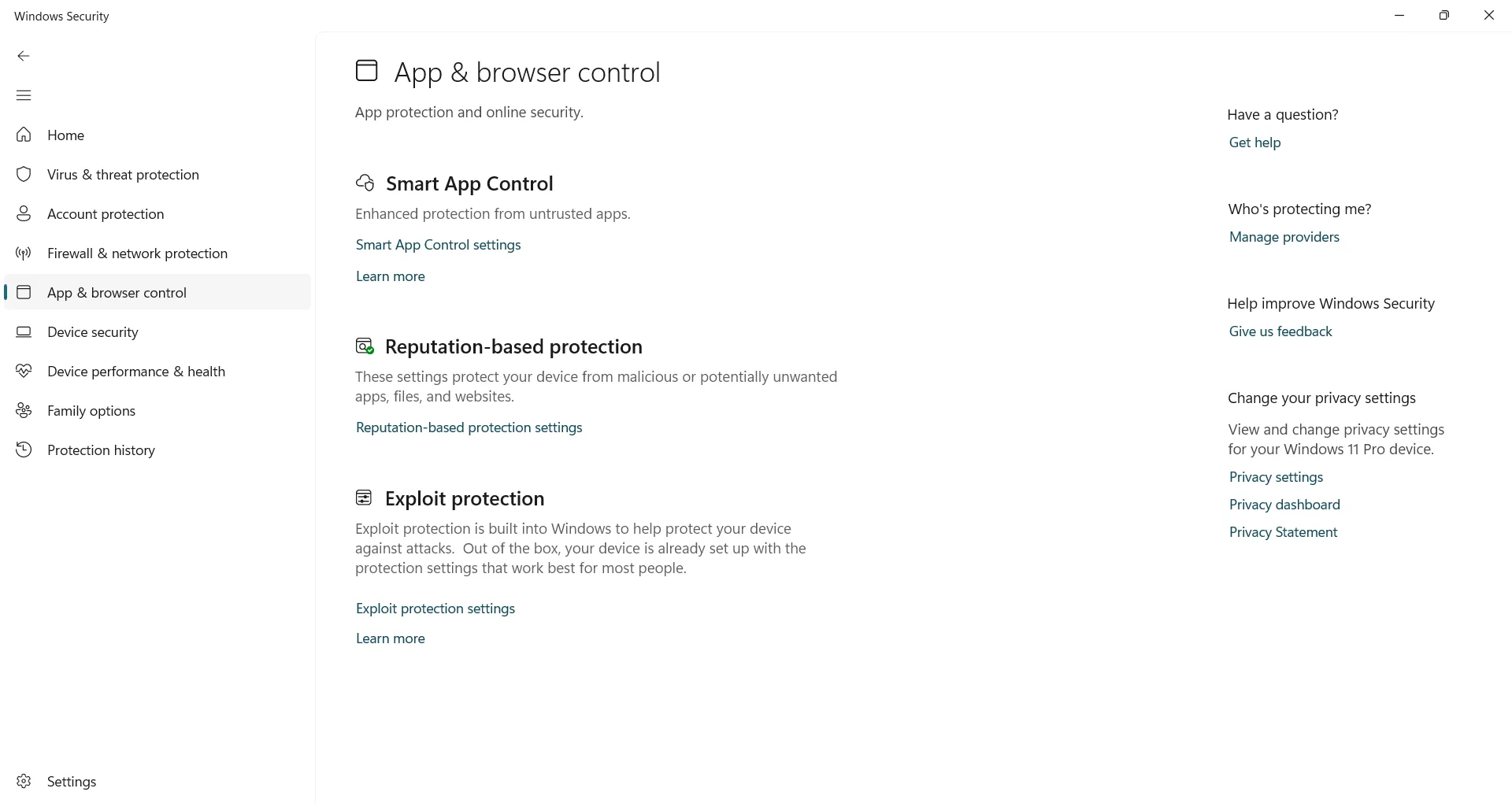 Truy cập cài đặt Bảo vệ khai thác lỗ hổng trong cài đặt kiểm soát ứng dụng và trình duyệt
Truy cập cài đặt Bảo vệ khai thác lỗ hổng trong cài đặt kiểm soát ứng dụng và trình duyệt
Để khóa một ứng dụng cụ thể, hãy chuyển đến tab Cài đặt chương trình (Programme settings) và nhấp vào Thêm chương trình để tùy chỉnh (Add program to customize). Chọn một ứng dụng hoặc tệp .exe của nó, sau đó bật các biện pháp bảo vệ nâng cao, chẳng hạn như Kiểm soát luồng (Control Flow Guard), Ngăn chặn thực thi dữ liệu (Data Execution Prevention) hoặc ASLR bắt buộc (Mandatory ASLR) để chặn các kỹ thuật khai thác phổ biến.
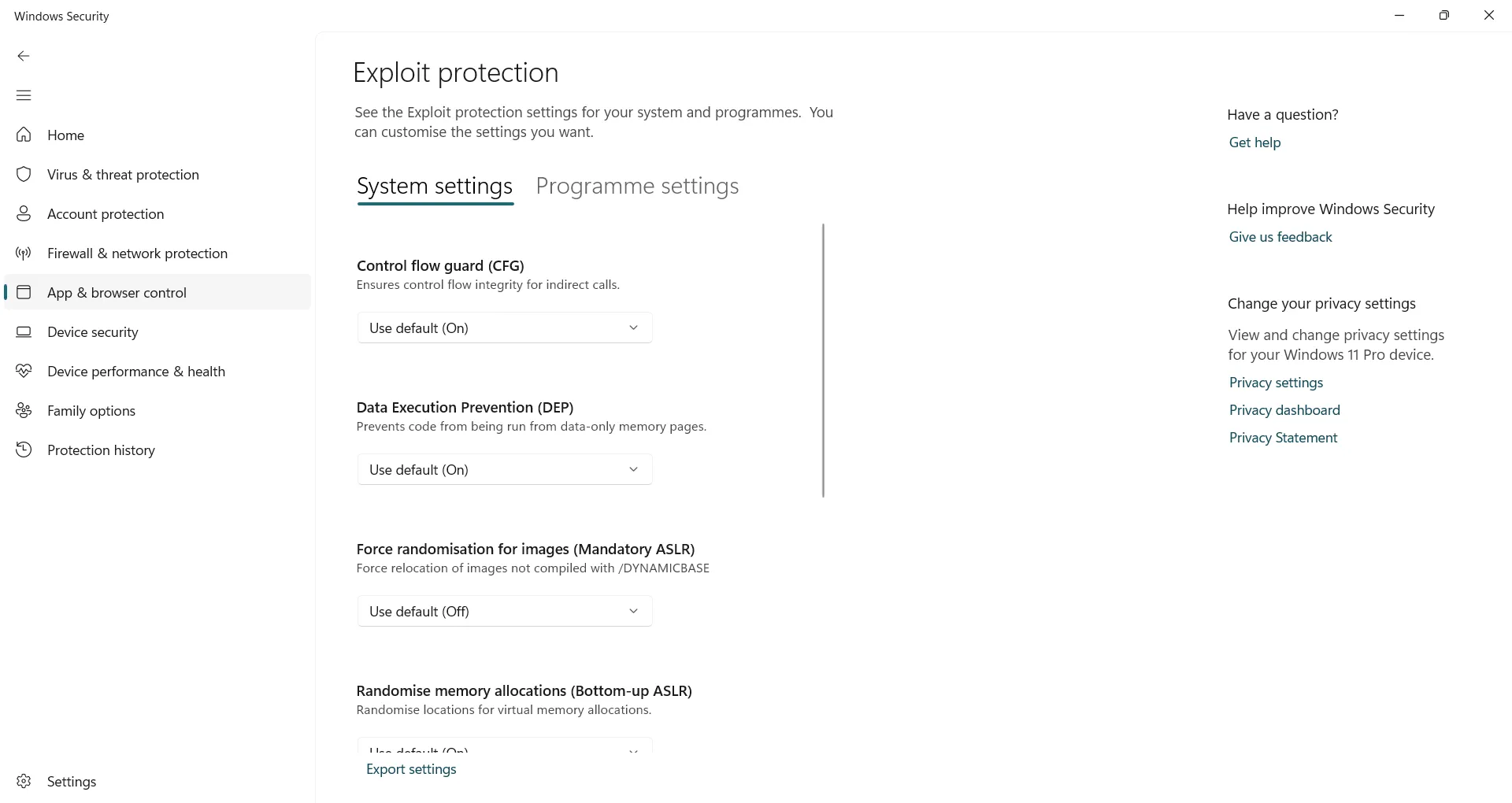 Tùy chỉnh các thiết lập Bảo vệ khai thác lỗ hổng cho ứng dụng cụ thể trên Windows
Tùy chỉnh các thiết lập Bảo vệ khai thác lỗ hổng cho ứng dụng cụ thể trên Windows
Trừ khi bạn đang khắc phục sự cố hoặc khóa một ứng dụng có rủi ro cao, các cài đặt mặc định thường là đủ. Tuy nhiên, nếu bạn muốn kiểm soát nhiều hơn, Exploit Protection mang đến sự linh hoạt để tăng cường bảo mật hơn nữa.
Khắc phục sự cố TPM bảo mật bằng cách đặt lại nhanh
TPM (Trusted Platform Module) là một con chip nhỏ nhưng vô cùng cần thiết được tích hợp trong máy tính của bạn. Nó xử lý các tác vụ bảo mật quan trọng, chẳng hạn như lưu trữ khóa mã hóa và xác minh tính toàn vẹn của phần cứng.
Tuy nhiên, sau một bản cập nhật lớn của Windows, thay đổi BIOS hoặc nâng cấp phần cứng, đôi khi các vấn đề liên quan đến TPM có thể xuất hiện. Bạn có thể gặp lỗi BitLocker, sự cố khi đăng nhập bằng Windows Hello hoặc các cảnh báo về bộ xử lý bảo mật.
May mắn thay, hầu hết các sự cố TPM có thể được khắc phục bằng cách đặt lại nó thông qua Windows Security. Quá trình này sẽ xóa dữ liệu được lưu trữ và khởi tạo lại con chip, thường khắc phục sự cố mà không ảnh hưởng đến tệp cá nhân của bạn. Chỉ cần lưu ý rằng bạn có thể cần phải cấu hình lại một số tính năng như BitLocker hoặc Windows Hello sau đó.
Để đặt lại TPM, hãy mở Windows Security, đi tới Bảo mật thiết bị (Device security), và nhấp vào Chi tiết bộ xử lý bảo mật (Security processor details). Sau đó chọn Khắc phục sự cố bộ xử lý bảo mật (Security processor troubleshooting), chọn lý do đặt lại, và nhấn Xóa TPM (Clear TPM). Máy tính của bạn sẽ khởi động lại để hoàn tất quá trình.
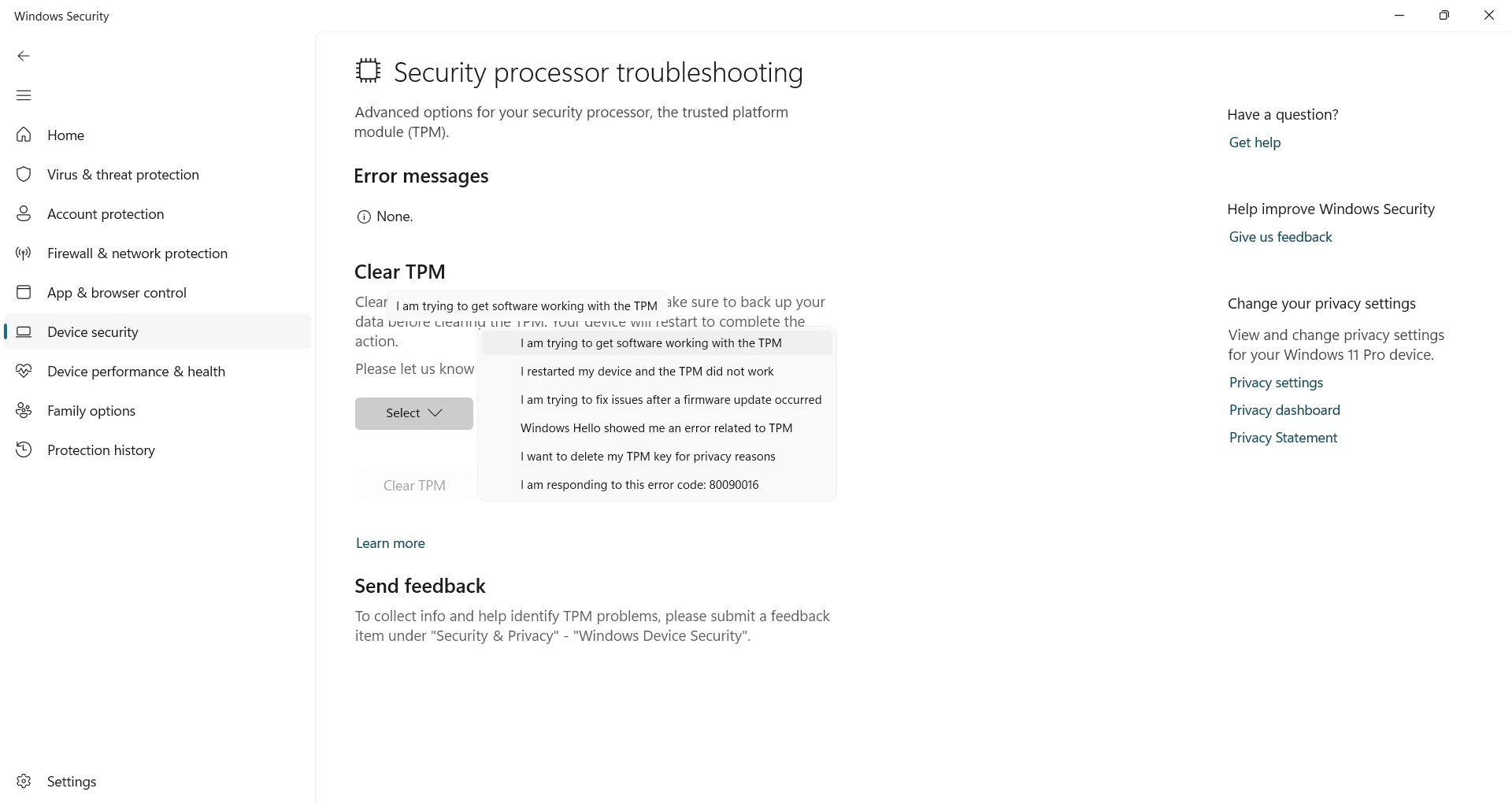 Xóa và đặt lại chip bảo mật TPM trong Windows Security
Xóa và đặt lại chip bảo mật TPM trong Windows Security
Nếu bạn không thấy bất kỳ tùy chọn TPM nào, bạn có thể cần phải bật TPM trong BIOS trước. Hãy kiểm tra cài đặt BIOS của bạn để tìm thứ gì đó có tên TPM, fTPM hoặc PTT (tùy thuộc vào phần cứng của bạn), và đảm bảo rằng nó được bật trước khi thử lại.
Kiểm soát hoạt động trực tuyến của gia đình với Family options
Bảng điều khiển Tùy chọn gia đình (Family options) trong Windows Security liên kết trực tiếp với Microsoft Family Safety, cung cấp cho bạn một nơi tập trung để đặt giới hạn và giám sát cách thiết bị của bạn được sử dụng.
Từ đây, bạn có thể quản lý thời gian sử dụng màn hình, giới hạn ứng dụng và trò chơi, lọc nội dung web, và áp dụng các quy tắc cho mọi thành viên trong nhóm gia đình Microsoft của bạn. Tính năng này đặc biệt hữu ích để hướng dẫn việc sử dụng máy tính của con bạn và ngăn chặn chúng tiếp xúc với nội dung không an toàn hoặc tải xuống các ứng dụng chưa được phê duyệt.
Để truy cập tính năng này, hãy mở Windows Security, cuộn xuống Tùy chọn gia đình (Family options) và nhấp vào Xem cài đặt gia đình (View family settings). Thao tác này sẽ đưa bạn đến bảng điều khiển Microsoft Family Safety trên trình duyệt của bạn, nơi bạn có thể tạo tài khoản trẻ em, đặt giới hạn và kiểm tra báo cáo hoạt động.
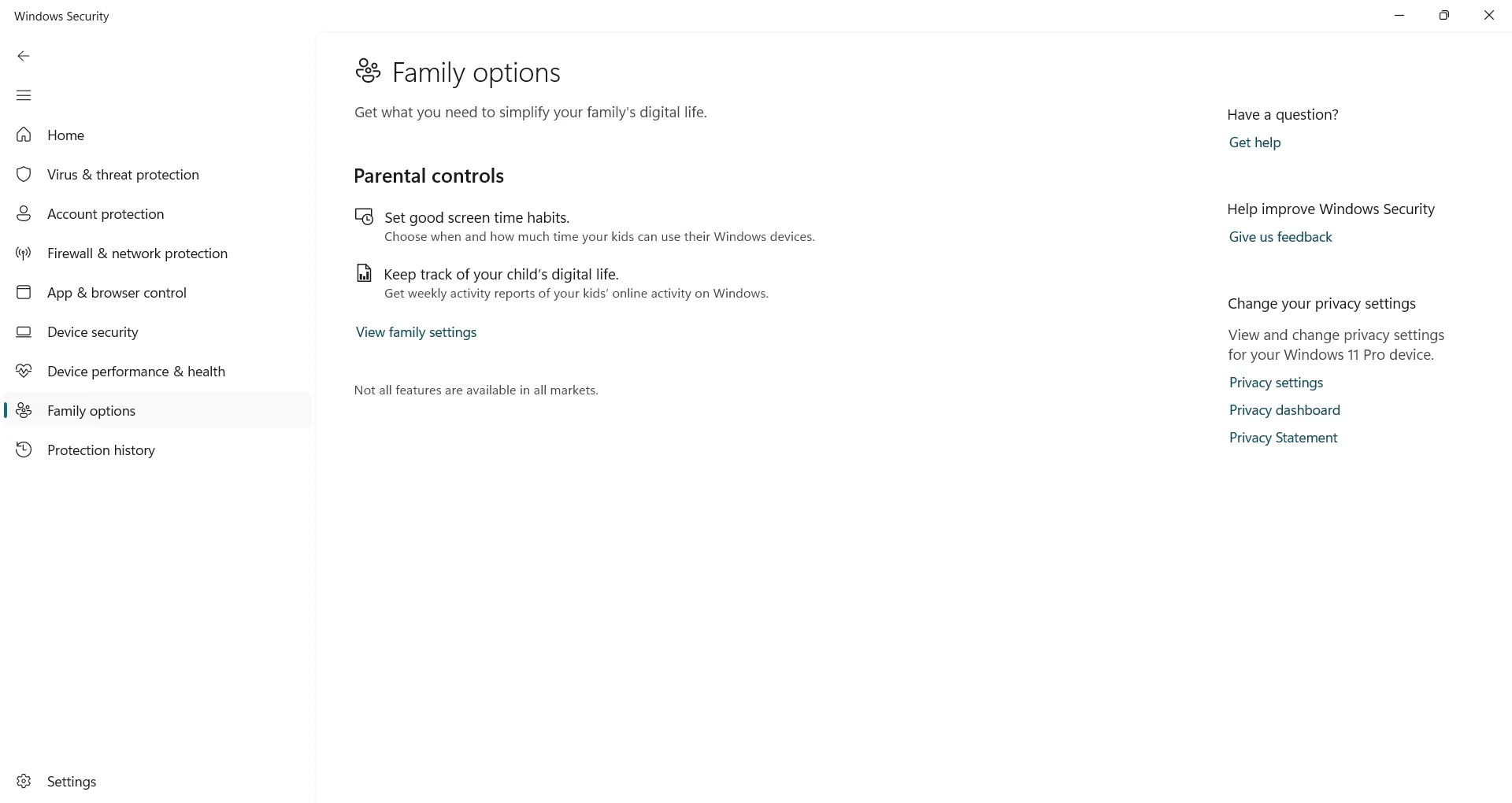 Truy cập cài đặt Gia đình và kiểm soát phụ huynh trong Windows Security
Truy cập cài đặt Gia đình và kiểm soát phụ huynh trong Windows Security
Những cài đặt này sẽ được liên kết với tài khoản Microsoft của con bạn và sẽ được áp dụng trên bất kỳ thiết bị Windows nào mà chúng sử dụng. Nếu chúng cố gắng truy cập nội dung bị chặn, bạn sẽ nhận được thông báo và có thể chọn phê duyệt hoặc từ chối yêu cầu đó.
Windows Security không chỉ là một công cụ diệt virus đơn thuần mà còn là một bộ công cụ bảo mật mạnh mẽ, cung cấp nhiều lớp bảo vệ tiên tiến cho hệ thống và dữ liệu của bạn. Từ việc ngăn chặn ransomware tấn công các tệp quan trọng, tự động chặn các ứng dụng độc hại, đến việc quét sâu các mối đe dọa ẩn và bảo vệ bộ nhớ hệ thống, mỗi tính năng đều đóng vai trò quan trọng trong việc củng cố an ninh cho máy tính. Hơn nữa, với khả năng kiểm soát gia đình, bạn có thể dễ dàng quản lý môi trường trực tuyến cho các thành viên nhỏ tuổi. Nếu bạn chưa khám phá hết những tính năng mạnh mẽ này, đây chính là thời điểm thích hợp để bắt đầu tận dụng chúng. Hãy thiết lập ngay hôm nay để trải nghiệm một hệ thống an toàn và được bảo vệ toàn diện!


